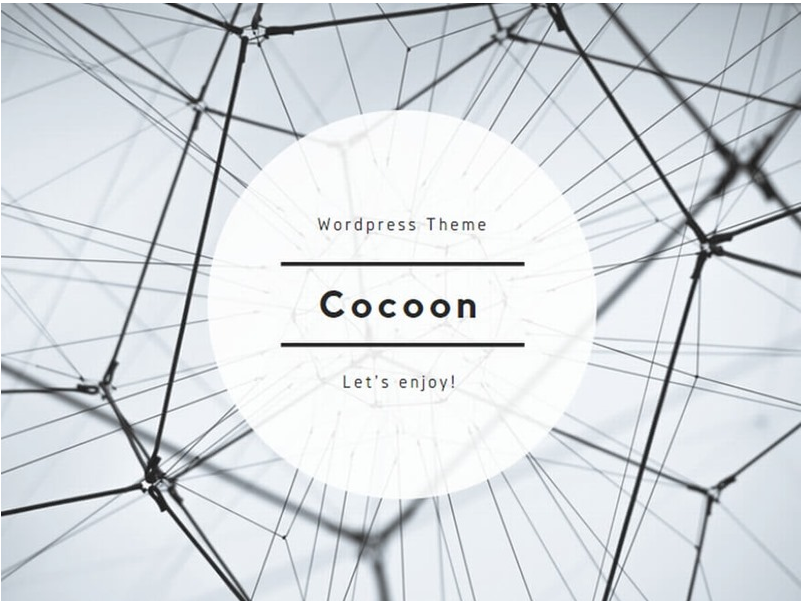WordPress(ワードプレス)には「テーマ」と呼ばれる見た目を共通化し一括管理できる仕組みがあります。
この「テーマ」はいつも自由に好きなものに変更することができます。
今回はこのWordPress(ワードプレス)の「テーマ」のインストールから有効化して使えるようになるまでを解説します。
WordPress(ワードプレス)のテーマを変更
WordPress(ワードプレス)のテーマは見た目を共通化し一括管理できる仕組みです。
自分で作ることもできますし、既存のものを活用することもできます。
今回は今このサイトで利用している「Cocoon」を導入するまでを解説します。
バックアップを取る
まずは作業の前にWordPress(ワードプレス)のバックアップを取りましょう。
取り方は以下の記事を参考にしていただければ簡単にバックアップを取ることができます。

テーマを変更すると
- これまでに設定したCSSがクリアされます。
- これまでに変更したしたfunctions.phpがクリアされます。
- テーマ独自の機能が動作しなくなります。
などの副作用があるので、必ずバックアップを取って、いつでも戻せるようにしてから作業を開始してください。
テーマをダウンロードする
まずは使いたいWordPress(ワードプレス)テーマを入手しましょう。
今回使うテーマは「Cocoon」と言う名前のテーマです。
サイトダウンロードすると「cocoon-master-2.1.8.zip(バージョンは変わります)」というファイルを入手することができます。
これを自分のサイトに登録します。
WordPress(ワードプレス)テーマの追加
WordPress(ワードプレス)にテーマを追加するには「外観」から「テーマ」を選んで新規追加します。
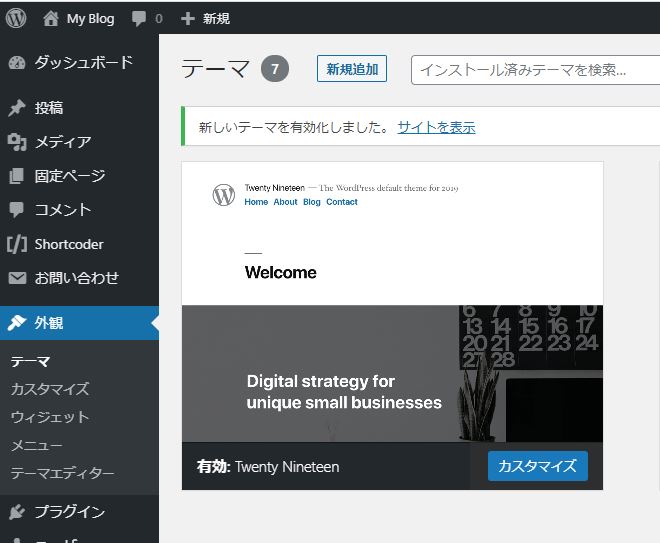
新規作成のテーマのアップロード画面で先ほどダウンロードした「cocoon-master-2.1.8.zip」を選択します。
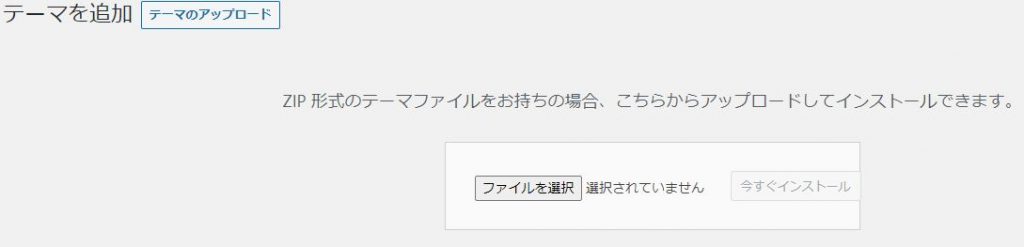
WordPress(ワードプレス)テーマを有効化する
テーマがアップロード出来たら、次はそのテーマを有効化して利用できるようにします。
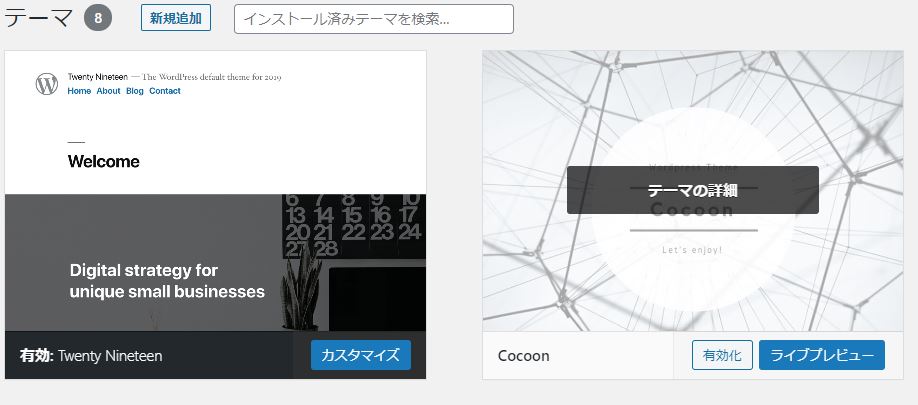
上記の画面の「有効化」をクリックすることで有効化され、そのテーマがワードプレスサイトに適用されます。
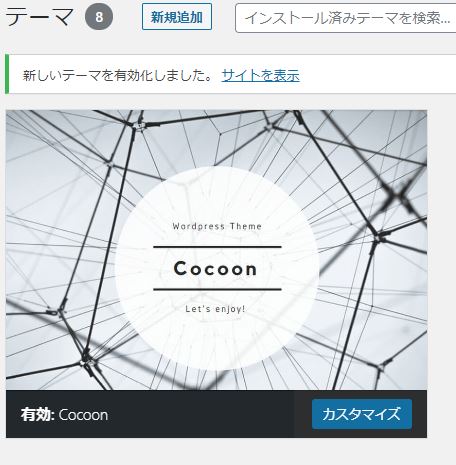
まとめ
無料のもの、有料のもの含めてWordPress(ワードプレス)のテーマは数多くリリースされており、そのテーマごとに特徴があります。
様々なテーマを実際に試してみて自分にあったものを選択するようにしてください。
以上、WordPress(ワードプレス)のテーマを変更する方法でした。